Configuração da Integração Contábil no Fornecimento
A partir das packs 5.00.00.68 e 5.01.00.34, está disponível no submódulo de Configurações, do módulo de Fornecimento, uma nova tela destinada ao processo de integração dos módulos de Fornecimento e Contabilidade: a tela de Integração Contábil, que torna o processo de integração mais ágil e garante maior integridade ao processo.
⭐Esta novidade veio do nosso Ideômetro, e foi uma sugestão do Danilo Pontes.
Todas as configurações de Integração Contábil deverão ser feitas por filial e, é possível realizar mais de uma configuração para Bruto, Líquido, Pis presumido, Cofins presumido e juros por filial.
Além da tela de Integração Contábil, também foi incluída uma nova guia nos cadastros de Tipo de Taxa e Histórico de Contrato: a guia Integração Contábil. Esta nova guia permitirá que o usuário realize a manutenção das informações necessárias ao processo de Integração do Fornecimento com a Contabilidade, possibilitando configurar a conta contábil, centro de custo, projeto e o histórico contábil, tanto para crédito quanto para débito, bem como determinar se as informações serão agrupadas ou não.
Na tela de Integração Contábil será feita a configuração das informações registradas nas telas citadas anteriormente, determinando quais as informações serão utilizadas para integração, como Bruto, Líquido, Pis resumido, Confins presumido, bem como a definição dos códigos de ação que serão utilizados para a integração da folha de fornecimento, conta corrente e juros, além de também determinar o histórico utilizado para bonificação. A execução do processo de integração continuará ocorrendo por meio da Integração Específica com Contabilidade.
O que você pode fazer:
- Acesse o caminho: Mega Agro > Fornecimento > Configurações > Integração Contábil;
- Informe os campos iniciais solicitados para a integração:
- Código Ação Folha: Indique o código de ação referente a folha para integração;
- Código Ação Juros: Indique o código de ação referente aos juros para integração;
- Código Ação Conta Corrente: Indique o código de ação referente a conta corrente para integração;
- Histórico da Bonificação: Indique o histórico da bonificação a ser considerado na integração.
- Clique em +Inserir, no menu lateral, para habilitar os campos da área de Tipo da Configuração e, de Crédito e Débito;
- Informe os seguintes campos para identificar o tipo de configuração que está sendo realizada:
- Tipo Configuração: Indique o tipo de configuração que está realizando, se do Bruto, Cofins resumido, Juros, Líquido ou Pis Presumido; Percentual Presumido do PIS e CONFINS: Informe o percentual presumido do PIS/CONFINS, para integração.
- Informe os seguintes campos para configurar as informações referentes a Crédito e Débito:
- Plano Conta: Indique os planos da conta referentes a integração;
- Centro Custo: Indique os centros de custos referentes a integração;
- Projeto: Indique os projetos referentes a integração;
- Histórico: Indique os históricos referentes a integração;
- Complemento Histórico: Indique os complementos históricos referentes a integração, se desejar;
Indique a variável que deseja utilizar no complemento histórico a partir das variáveis disponíveis.
Dessa forma, quando a Integração com a Contabilidade for executada, a variável informada será substituída pelo valor correspondente a informação.Confira as variáveis disponíveis para o Complemento Histórico- #CAGE# - Agente - Código do Agente
- #NAGE# - Agente - Nome do Agente
- #CTRA# - Contrato - Número do Contrato
- #AFAZ# - Fazenda - Apelido da Fazenda
- #CFAZ# - Fazneda - Código da Fazenda
- #NFAZ# - Fazenda - Nome da Fazenda
- #PROF# - Fornecedor - Produção do Fornecedor
- #HIST# - Histórico - Descrição do Histórico
- #TPTX# - Tipo da Taxa - Descrição do Tipo da Taxa
- Agrupa Lançamento: Indique Sim caso deseja que ocorra o agrupamento dos lançamentos. Caso contrário, indique Não.
- Clique em Confirmar, no menu lateral, para salvar a respectiva configuração;
- Clique em Confirmar, ao final da tela, para salvar todas as configurações feitas na tela de Integração Contábil.
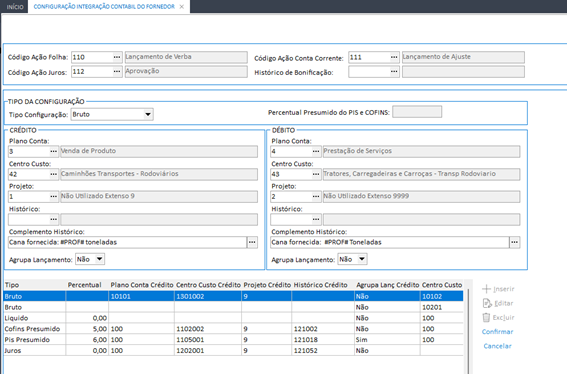
 English
English
 Español
Español

 English
English Español
Español

